
- Συγγραφέας Lynn Donovan [email protected].
- Public 2023-12-15 23:45.
- Τελευταία τροποποίηση 2025-01-22 17:21.
Ανοίξτε την εικόνα. Επιλέξτε Filter > Sharpen > ShakeReduction. Photoshop αναλύει αυτόματα την περιοχή της εικόνας που είναι καταλληλότερη για μείωση των κραδασμών, προσδιορίζει τη φύση του θαμπώματος και προεκθέτει τις κατάλληλες διορθώσεις σε ολόκληρη την εικόνα.
Αντίστοιχα, είναι δυνατόν να ξεθολώσουμε μια εικόνα;
Εάν έχετε iPhone ή Android συσκευή και δεν θέλετε να μπείτε στον κόπο να σηκώσετε το φορητό υπολογιστή σας μόνο για να ξεθόλωμα τα δικα σου φωτογραφία , μπορείτε να κάνετε λήψη μιας δωρεάν εφαρμογής στο App Store και στο Play store που ονομάζεται Snapseed. Χρησιμοποιώντας αυτήν την εφαρμογή στο δικό σας φωτογραφία σημαίνει ότι μπορείτε γρήγορα ξεθόλωμα πολλαπλούς φωτογραφίες.
Ομοίως, πώς μπορείτε να ξεθολώσετε μια φωτογραφία σε Mac; Ακολουθήστε τον παρακάτω βήμα προς βήμα οδηγό για να ξεθολώσετε την εικόνα στο διαδίκτυο χρησιμοποιώντας το Lunapic.
- Μεταβείτε στο Lunapic.com.
- Κάντε κλικ στο Adjust > Sharpen.
- Κάντε κλικ στο «Επιλογή αρχείου» και ανοίξτε τη φωτογραφία που θέλετε να ξεθολώσετε στο διαδίκτυο.
- Σύρετε το κουμπί προς τα δεξιά για να το ακονίσετε περισσότερο.
- Όσο περισσότερο το σύρετε προς τα δεξιά, τόσο λιγότερο θολό θα εμφανίζεται.
Τότε, πώς κάνετε Depixelate μια εικόνα στο Photoshop;
Αν το εικόνα που θέλετε να depixelate είναι από μόνο του Photoshop επίπεδο, βεβαιωθείτε ότι κάνετε κλικ για να επιλέξετε αυτό το επίπεδο στο παράθυρο Επίπεδα. Κάντε κλικ στο "Προβολή" και μετά στο "Πραγματικά εικονοστοιχεία", ώστε να έχετε μια σαφή εικόνα της έκτασης των εικονοστοιχείων. Μεταβείτε στο "Filter" και μετά στο "Noise" στο κύριο μενού. Επιλέξτε "Despeckle".
Πώς μπορώ να κάνω Depixelate μια εικόνα;
Εκτελέστε ένα Smart Blur στο εικόνα ως εναλλακτική λύση που θα σας βοηθήσει να απαλλαγείτε από το pixelation. Μεταβείτε στο μενού Φίλτρο και επιλέξτε την επιλογή «Έξυπνο Θάμπωμα…». Ρυθμίστε την ακτίνα σε περίπου 1,5 εικονοστοιχεία και το όριο σε περίπου 15 εικονοστοιχεία και, στη συνέχεια, πατήστε "OK". Μπορείτε πάντα να επιστρέψετε και να προσαρμόσετε αυτές τις ρυθμίσεις πατώντας τα πλήκτρα CTRL +Z.
Συνιστάται:
Μπορείτε να προσθέσετε επεκτάσεις στο Safari στο IPAD;

Το Safari, όπως και οι εκδόσεις iOS του Chrome και του Firefox, στερείται υποστήριξης για επεκτάσεις, ενώ η έκδοση macOS τις υποστηρίζει. Με τα χρόνια, η Apple άνοιξε κάποια λειτουργικότητα στο iOS που συνήθως οι επεκτάσεις παρέχουν inmacOS, όπως ο αποκλεισμός περιεχομένου και η διαχείριση κωδικού πρόσβασης, σε εφαρμογές που είναι εγκατεστημένες από το App Store
Μπορείτε να χρησιμοποιήσετε JPEG στο Photoshop;
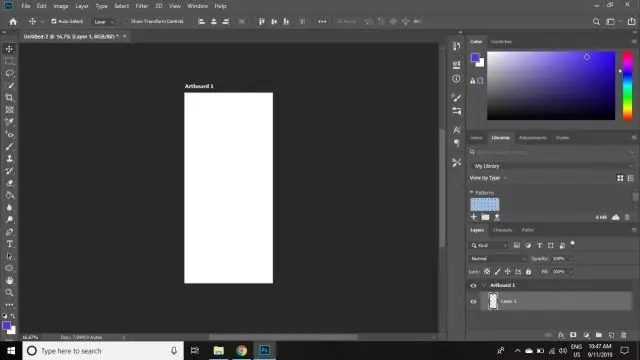
Με το Photoshop, μπορείτε να κάνετε απλές αλλαγές σε αρχεία εικόνων, συμπεριλαμβανομένης της αλλαγής μεγέθους, της περιστροφής ή της ανάκλασης εικόνων. Για πιο προηγμένη επεξεργασία, το Photoshop μπορεί να εξισορροπήσει το χρώμα, να προσθέσει φίλτρα και μάσκες εικόνας ή να μειώσει το μέγεθος του αρχείου της εικόνας σας. Κάντε δεξί κλικ σε ένα αρχείο JPEG για να ανοίξετε ένα αναδυόμενο μενού
Πώς μπορώ να προσθέσω αδιαφάνεια στο κείμενο στο Photoshop;

Για να κάνετε το κείμενο διαφανές, επιλέξτε το Typelayer και, στη συνέχεια, ανοίξτε τις Επιλογές ανάμειξης του Photoshop (2:31). Στο πλαίσιο διαλόγου Στυλ επιπέδου, αλλάξτε την επιλογή Knockout σε Shallow(2:47) και, στη συνέχεια, σύρετε το ρυθμιστικό Fill Opacity στο 0 τοις εκατό (2:55)
Πώς θα φτάσετε στο Filter Gallery στο Photoshop;
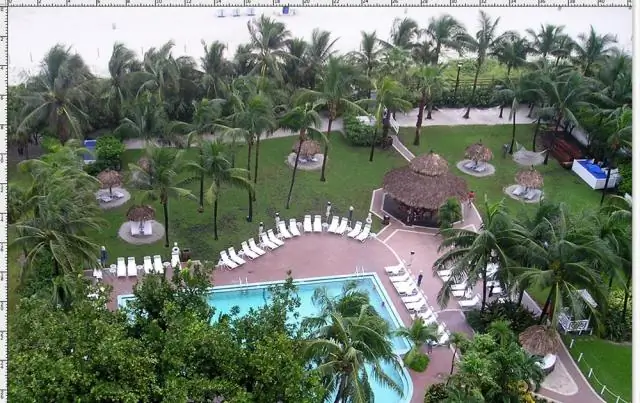
Κάντε δεξί κλικ στην εικόνα που θέλετε να επεξεργαστείτε και επιλέξτε openin στο Photoshop. Στην επάνω γραμμή μενού, μεταβείτε στο Filter -Filter Gallery. Στη συνέχεια, το Photoshop θα σας μεταφέρει σε ξεχωριστό παράθυρο όπου μπορείτε να ξεκινήσετε τη διαδικασία επεξεργασίας
Πώς κάνω περικοπή στο Smart στο Photoshop;

Επιλέξτε το Smart Object στο Layout Editor και επιλέξτε το εργαλείο Crop στην παλέτα Inspector. Όταν επιλέγετε το εργαλείο περικοπής, εμφανίζεται ένα νέο σύνολο επιλογών στη γραμμή εργαλείων στο επάνω μέρος της οθόνης. Κάντε κλικ και σύρετε πάνω στο Έξυπνο Αντικείμενο που θέλετε να περικόψετε όπως θα κάνατε στοPhotoshop
